検索履歴を削除する方法を尋ねる方が多くて特にGoogleの検索がデバイスの隅々には姿が見られますので、人に見せたくない場合は削除する必要があります。本記事はAndroidの検索履歴を削除する方法を紹介します。スマホ、タブレットそれとパソコンにもすべて通用できます。特定のデバイスのGoogle検索履歴だけでなく、全デバイスのGoogle検索履歴を削除できます。
「OK Google」との音声検索、「Google Now」あるいはブラウザー検索を使用する場合、検索履歴も保存されます。他人に見せたくない検索履歴があれば、削除しなければなりません。
ブラウザーの検索履歴を削除する方法
ここで、Chromeのブラウザを例として説明します。ブラウザーを開いた状態で、右上のメニューボタンをタップします。ここで「履歴」を選択すると、過去の検索履歴が表示されるので、削除したい記録の右の×をタップすれば、その記録は削除されます。全部の履歴を削除しようとしたら、「閲覧履歴のデータの消去」をタップします。閲覧履歴にチェックを入れて削除すれば、履歴は削除されます。
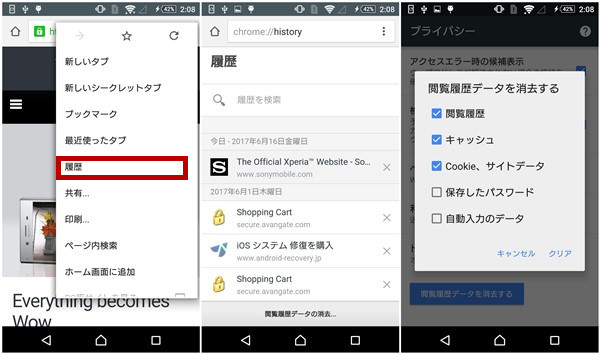
どの機種、どのブラウザーを使っても、ブラウザー検索履歴を削除する手順は大体同じです。他人に見られないため、より真剣に検索履歴を隠れる方法を読んで検索履歴を削除してください。
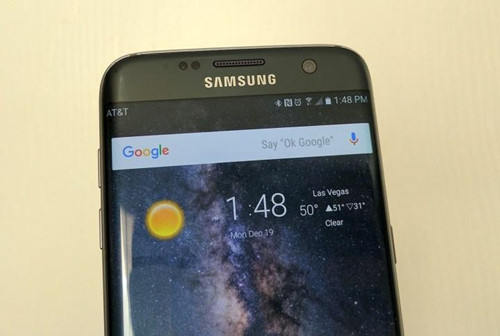
近頃、大部分のAndroidユーザーはロック画面のパスワード、PINあるいは指紋を使用し、検索履歴情報にふれることを防止することもできます。しかし、検索履歴を削除することはやはり一番頼りになる方法です。
Googleのウィジェット検索履歴を削除する方法
まずGoogleのウィジェットから検索履歴を削除しましょう。これは直近活動履歴を削除する一番早い方法です。多くのユーザーはホームスクリーンでのGoogle検索バーをクリックしたりGoogleナウを使ったりしていますので、一番見られやすいところでもあります。
ウィジェットの検索履歴を削除するためには、いつも通りにGoogle検索を開きます。一度タップしたら、直近の検索結果が見られます。次のステップに従い、検索結果を完全に削除できます。
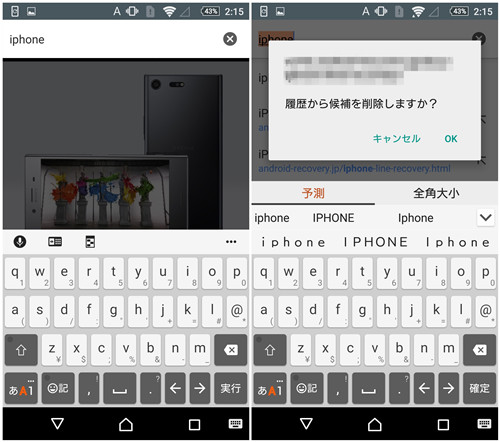
Google NowまたはGoogleウィジェットを開き入力しようとすると、以前の検索結果が表示されます。
1.Googleウィジェットを開きます。
2.検索バーをタップし、キーボードを開き、結果を探します。
3.削除しようとする内容を長押しします。
4.表示されたダイアログで「削除」をタップします。
長押しすると必要ではない検索履歴を削除できます。しかし、ご覧のように過去の履歴も次々と上に浮かんで現れる。消す必要があれば、全部削除しても良い。
Googleアカウントから検索履歴を削除する方法
一つずつ履歴を選んで削除するには時間がかかります。そのため、一気に全部を消すこともできます。以下はGoogleアカウントのGoogle検索履歴を一気に削除する方法です。
適当にGoogle関連のアプリを起動して、メニューから「設定」>「アカウント&プライバシー」を順に進み、「わたしのアクティビティ」を閲覧するまたは、myactivity.google.comというページを開きます。当ページとはアカウントに入れるため、すべてを保存したり、表したりするGoogleアクティビティセンターです。Googleアカウントのパスワードを入力し、検索履歴を削除し続けます。
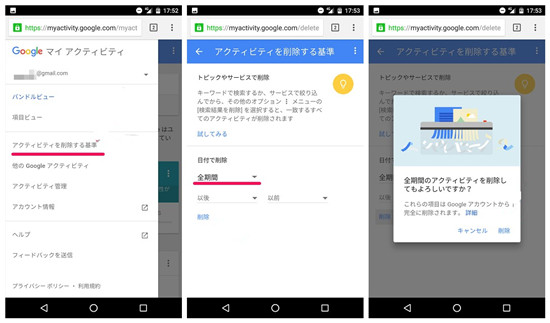
それに、検索とGoogle Chromeなどの限定内容または期間内容を一気に消せます。任意のアクティビティの左側にある3つの点をタップし、削除を選択し、メッセージに従って確認します。削除されているコンテンツが詳しく見られ、「削除」を再び選定します。こうすると、連日間のGoogle検索結果を削除します。
一気に削除する方法もあります。次の手順で操作してください。
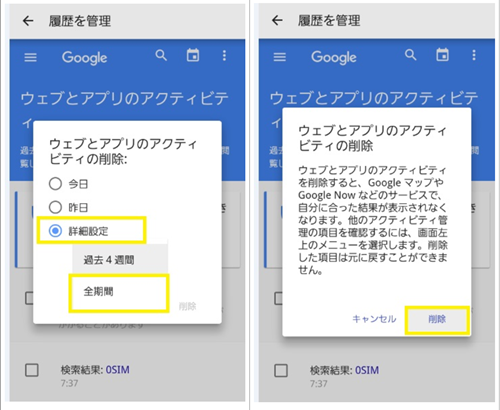
1.myactivity.google.comを開きます。
2.検索窓の左端にある三本のボタンをタップします。
3.「アクティビティを削除する基準」を選定します。
4.「すべてのサービス」をクリックし、「検索」を選定します。
5.今日、過去一週間、または全期日を選びます。
6.「削除」をタップし、「OK」を確認し、削除を確認します。
すべてを削除すると、サービスを改善する機密且つ重要な情報が削除される可能性があることをGoogleより警告されます。 OKをヒットしGoogle検索結果を削除します。
また、この削除方法は、操作している端末だけではなく、Googleアカウント全体のすべての履歴を削除しますので、ご注意ください。
その他
こうしたら、選択した時間枠の検索履歴は永遠に消えています。ユーザーは手順通りに再度実行し、より長い期間を削除したり、商品のドロップダウンより別のカテゴリを選択したりすることができます。削除する前、まずそれぞれを調べることをお勧めします。
終了すると、Androidスマホやタブレットの履歴や結果だけでなく、アカウントが登録したデバイスでの検索履歴全体が削除されます。
検索履歴の削除はそれほど難しいテクニックではありませんが、最初から履歴を残したくない場合は、シークレットモードでウェブブラウジングを行う方法があります。ここでは、Google Chromeを例にして説明します。ページを開いたまま右上のメニューをタップし、新しいシークレットタブを選択します。すると、シークレットモードの説明が表示されます。この状態で検索したりアクセスした記録は残りません。













